Page 1
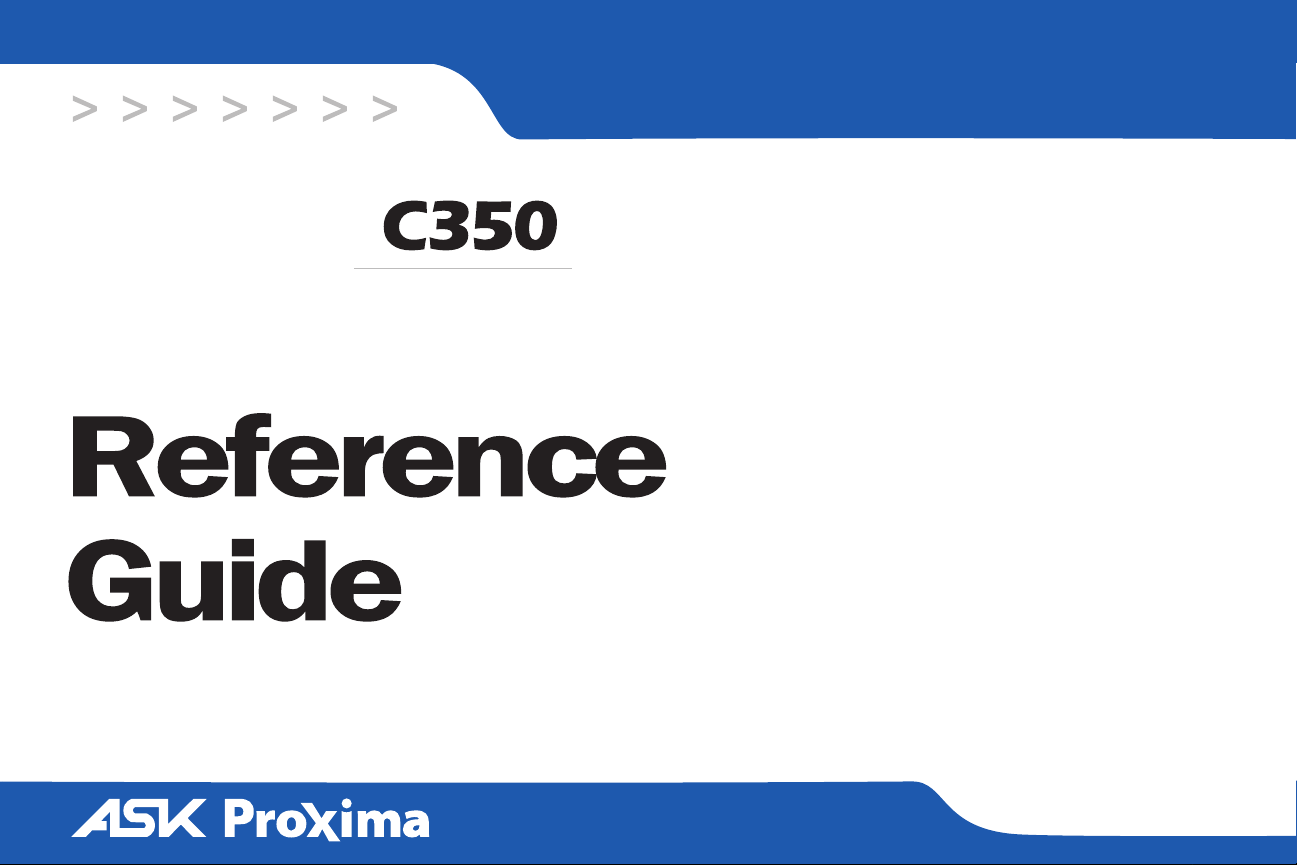
Page 2

Declaración de conformidad
Fabricante: InFocus Corporation, 27500 SW Parkway Avenue, Wilsonville,
Oregon 97070 USA
Oficina Europea: Louis Armstrongweg 110, 1311 RL Almere, Países Bajos
Declaramos bajo nuestra única responsabilidad que este proyector cumple con las
siguientes normas y directivas:
Directiva de compatibilidad electromagnética (EMC) 89/336/EEC, enmendada
por 93/68/EEC
EMC: EN 55022
Directiva de baja tensión 73/23/EEC, enmendada por 93/68/EEC
Seguridad: IEC 60950-1: 1ra edición
Julio de 2007
EN 55024
EN 61000-3-2
EN 61000-3-3
Marcas comerciales
Microsoft, PowerPoint, Word, Excel y Windows son marcas comerciales o marcas
registradas de Microsoft Corporation. Adobe y Acrobat son marcas comerciales o
marcas registradas de Adobe Systems Incorporated. Digital Light Processing es una
marca comercial o marca registrada de Texas Instruments. InFocus, In Focus e
INFOCUS (estilizado) son marcas registradas o marcas comerciales de InFocus
Corporation en los Estados Unidos y otros países.
Advertencia de la FCC
Nota: este equipo ha sido probado y cumple con los límites de un dispositivo digital
de clase
B, según el apartado 15 de las Normas de la FCC. Estos límites han sido
diseñados para ofrecer una protección razonable contra interferencia dañina en una
instalación residencial. Este equipo genera, utiliza y puede irradiar energía de
radiofrecuencia y, si no se instala y utiliza de acuerdo con las instrucciones, puede
provocar interferencia perjudicial en comunicaciones de radio. Sin embargo, no hay
ninguna garantía de que no habrá interferencia en una instalación en particular. Si
este equipo causa interferencia perjudicial en la recepción de radio o televisión, lo
cual se puede determinar al encender y apagar el equipo, se recomienda corregir
dicha interferencia mediante una o más de las siguientes medidas:
-- Vuelva a orientar o cambie de lugar la antena de recepción.
-- Aumente la separación entre el equipo y el receptor.
-- Conecte el equipo a un enchufe que esté en un circuito distinto al que está
conectado el receptor.
-- Pida asesoramiento al distribuidor o a un técnico experimentado de radio y
televisión.
Los cambios o modificaciones no aprobados expresamente por InFocus Corporation
pueden anular la autoridad para utilizar el equipo.
Canadá
Este aparato digital de clase B cumple con la norma ICES-003 canadiense.
Cet appareil numérique de la classe B est conforme à la norme NMB-003 du Canada.
Aprobaciones de agencias
UL, CUL
Es posible que se apliquen otras aprobaciones específicas de países, por favor, vea la
etiqueta de certificación del producto.
Este manual de uso corresponde a los modelos IN38, C350 y W500.
InFocus se reserva el derecho de modificar las prestaciones y especificaciones del
producto en cualquier momento.
1
Page 3

Índice
Introducción . . . . . . . . . . . . . . . . . . . . . . . . . . . . . . . . . . . . . . . . . . . . . . . . . . . 3
Conexión a una computadora . . . . . . . . . . . . . . . . . . . . . . . . . . . . . . . . . . . . 5
Conexiones requeridas a una computadora . . . . . . . . . . . . . . . . . . . . 5
Visualización de una imagen de la computadora . . . . . . . . . . . . . . . 7
Ajuste de la imagen . . . . . . . . . . . . . . . . . . . . . . . . . . . . . . . . . . . . . . . . 8
Cómo conectar a un dispositivo de video . . . . . . . . . . . . . . . . . . . . . . . . . . 9
Visualización de una imagen de vídeo . . . . . . . . . . . . . . . . . . . . . . . . 10
Cómo apagar el proyector . . . . . . . . . . . . . . . . . . . . . . . . . . . . . . . . . . . . . . . 12
Cómo solucionar problemas de configuración . . . . . . . . . . . . . . . . . . . . . . 12
Uso de los botones del teclado numérico. . . . . . . . . . . . . . . . . . . . . . . . . . . 20
Uso del control remoto . . . . . . . . . . . . . . . . . . . . . . . . . . . . . . . . . . . . . . . . . . 21
Uso del audio . . . . . . . . . . . . . . . . . . . . . . . . . . . . . . . . . . . . . . . . . . . . . . . . . . 22
Optimización de imágenes de computadora. . . . . . . . . . . . . . . . . . . . . . . . 23
Características de presentación . . . . . . . . . . . . . . . . . . . . . . . . . . . . . . . . . . . 23
Optimización de imágenes de vídeo . . . . . . . . . . . . . . . . . . . . . . . . . . . . . . 23
Personalización del proyector . . . . . . . . . . . . . . . . . . . . . . . . . . . . . . . . . . . . 23
Uso de los menús. . . . . . . . . . . . . . . . . . . . . . . . . . . . . . . . . . . . . . . . . . . . . . . 24
Menú Imagen . . . . . . . . . . . . . . . . . . . . . . . . . . . . . . . . . . . . . . . . . . . . . 25
Menú Configuración . . . . . . . . . . . . . . . . . . . . . . . . . . . . . . . . . . . . . . . 28
Mantenimiento. . . . . . . . . . . . . . . . . . . . . . . . . . . . . . . . . . . . . . . . . . . . . . . . . 32
Limpieza de la lente . . . . . . . . . . . . . . . . . . . . . . . . . . . . . . . . . . . . . . . . 32
Uso de la traba de seguridad . . . . . . . . . . . . . . . . . . . . . . . . . . . . . . . . 32
Reemplazo de la lámpara de proyección . . . . . . . . . . . . . . . . . . . . . . 33
Apéndice. . . . . . . . . . . . . . . . . . . . . . . . . . . . . . . . . . . . . . . . . . . . . . . . . . . . . . 35
Tamaño de la imagen proyectada . . . . . . . . . . . . . . . . . . . . . . . . . . . . 35
Consideraciones importantes sobre la operación para su seguridad
• Coloque el proyector en una posición horizontal que no supere los
15 grados de descentramiento del eje.
• Coloque el proyector en un área bien ventilada, sin obstrucciones en las
ventilaciones de entrada ni de escape. No lo coloque sobre un mantel
de mesa u otro tapete blando que pueda bloquear las ranuras de
ventilación.
• Ubique el proyector al menos a 1,2 m (4 pies) de distancia de cualquier
ventilación de calefacción o refrigeración.
• Utilice únicamente instalaciones de techos aprobadas por InFocus.
• Utilice únicamente el cable de alimentación suministrado. Se
recomienda un prolongador tomacorriente con protección contra
sobretensiones transitorias.
• Consulte esta guía para conocer los procedimientos de encendido y
apagado correctos.
• Advertencia: La lámpara Hg contiene mercurio. Maneje la
lámpara de conformidad con las leyes de desechos de su
localidad. Visite www.lamprecycle.org.
• En el caso improbable de que la lámpara se rompa, el proyector puede
despedir pequeños fragmentos de cristal a través de las ventilaciones
laterales. Siempre que el proyector esté encendido, asegúrese de que no
haya personas, alimentos ni bebidas debajo o alrededor de las “áreas de
seguridad” del dispositivo, que se indican con una “X” a continuación.
2’ / 0.6 m
8
’
/2.4m
/1.5m
’
Siga estas instrucciones para garantizar la calidad de la imagen y la
duración de la lámpara durante la vida útil del proyector. No hacerlo puede
afectar la garantía. Para obtener detalles completos sobre la garantía, lea el
folleto Garantía.
3’ / 1 m
2
Page 4

Introducción
Su nuevo proyector digital tiene entradas de computadora y de video, y
posee resolución XGA de 1024x768. El proyector es fácil de conectar, usar y
mantener.
Componentes y características del proyector
teclado
Especificaciones de producto
Para leer las últimas especificaciones de su proyector multimedia, asegúrese
de visitar nuestro sitio Web en www.infocus.com, puesto que las
especificaciones están sujetas a cambios.
Accesorios
Los accesorios estándar que vinieron con su proyector están enumerados en
el manual de uso incluido. Los accesorios opcionales se ofrecen en nuestro
sitio Web en www.infocus.com, en las tiendas o a través de un distribuidor.
Registro en línea
Registre su proyector en nuestro sitio Web en www.infocus.com/register
para activar la garantía y recibir actualizaciones del producto, anuncios e
incentivos de registro.
indicadores de
estado
foco
receptor del
control
remoto (IR)
aumento
de lente
desenganche
del pie
elevador
pie
nivelador
conectoresreceptor IR traba
3
Page 5

Panel de conectores
El proyector proporciona conectores de computadora y video:
• una conexión M1-D/A (HD, DVI y de computadora)
• una conexión VESA (HD, video componente HD y de computadora)
• una conexión VESA (salida de monitor)
• una conexión de vídeo de componente
• una conexión de S-vídeo
• una conexión de vídeo compuesto RCA
• una conexión audio in (entrada de audio)/una audio out (salida de
audio)
También tiene un conectador serie RS-232 para control serie. Las
especificaciones y los comandos de la Interfaz de línea de comando (CLI)
están en nuestro sitio Web.
Panel de conectores
audio in
(entrada
de audio)
audio out (salida
de audio)
control de
serie RS-232
M1-D/A
computadora
vídeo de
componente
entrada VESA
salida de
monitor
S-vídeo
vídeo
compuesto
4
Page 6

Conexión a una computadora
Conexiones requeridas a una computadora
Conecte el extremo negro del cable de la computadora al conectador
Computer 1 (Computadora 1) del proyector. Conecte el extremo azul al
puerto de video de su computadora. Si está utilizando una computadora de
escritorio, primero debe desconectar el cable del monitor del puerto de
vídeo de su computadora.
Algunas computadoras Macintosh® no poseen un puerto de video con
salida VESA estándar. Si el cable de computadora suministrado no se puede
conectar a su computadora, compre el adaptador apropiado a su
revendedor Apple®.
Conecte el cable de alimentación negro al conectador en la parte lateral del
proyector y a un tomacorriente.
La luz de encendido en el panel indicador de estado (página 12) cambia a
color ámbar.
NOTA: Siempre utilice el cable de alimentación suministrado con el
proyector.
Conexiones opcionales a una computadora
Para avanzar diapositivas en una presentación de PowerPoint™ con los
botones de flecha ascendente y descendente el control remoto, enchufe el
conector USB del cable de la computadora en el conector USB en su
computadora.
Conecte el cable de computadora
Conecte el cable de alimentación
Conecte el cable de computadora
Para que su presentación tenga sonido, conecte el cable de audio (vendido
por separado) a su computadora y al conector Audio in (Entrada de audio)
del proyector.
Conecte el cable de audio
5
Page 7

Si está utilizando una computadora de escritorio y desea ver la imagen en la
pantalla de su computadora además de en la pantalla de proyección,
enchufe el cable del monitor al conectador Monitor
out (Salida del monitor)
del proyector.
Conecte el cable del monitor
Si prefiere conectar su proyector a la computadora con un cable VESA
opcional, enchufe un extremo del cable al puerto VESA de la computadora
y el otro extremo al conectador azul Computer 2 (Computadora 2) del
proyector.
Puede controlar el proyector desde un panel de control LCD o una
computadora si conecta un cable RS-232 al conectador Serial Control
(Control de serie) del proyector. Comandos específicos de RS-232 en la
sección Servicio y Soporte de nuestro sitio Web.
Conecte el cable VESA
Conecte el cable RS-232
6
Page 8
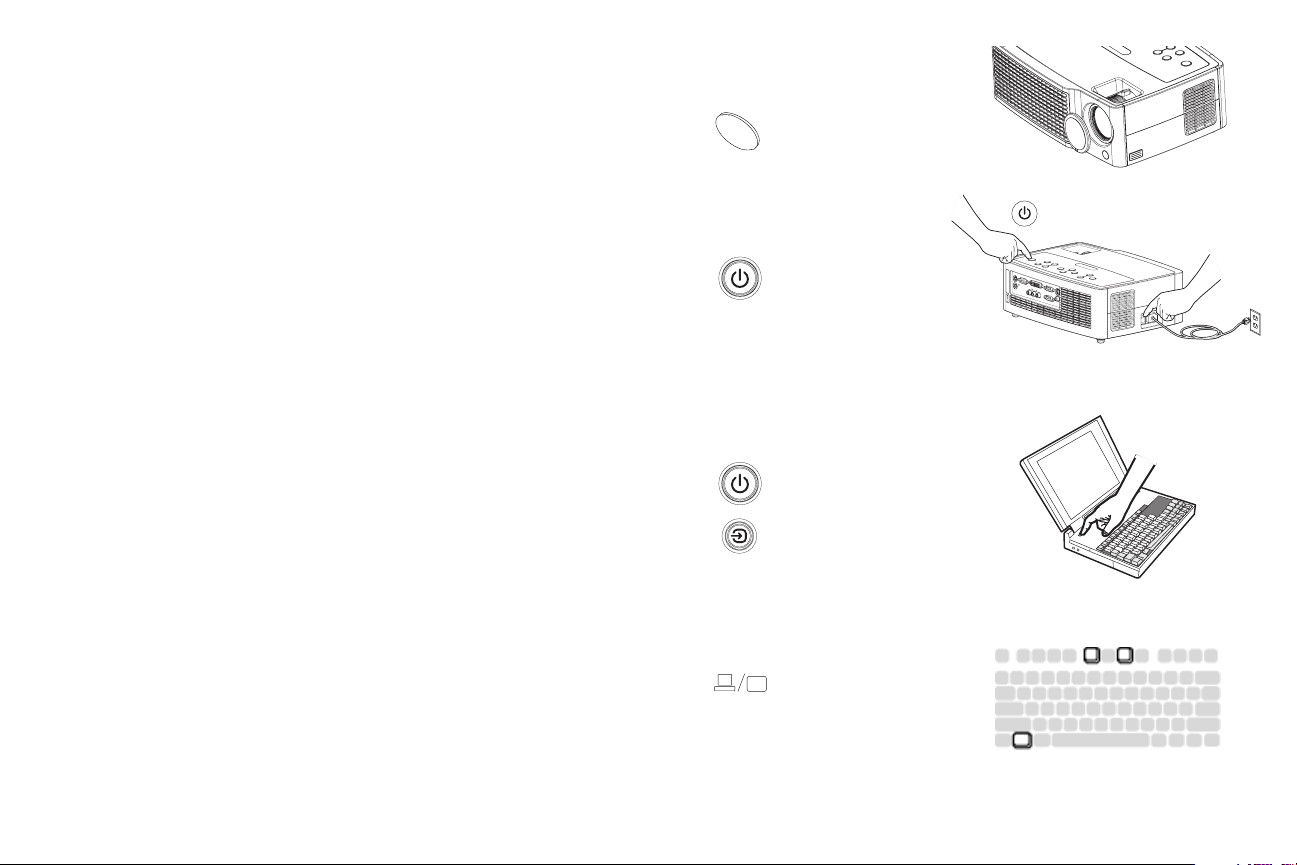
Visualización de una imagen de la computadora
Retire la tapa de la lente.
Retire la tapa de la lente
Encienda el interruptor Power (Encendido) que está en el costado del
proyector. Presione el botón Power en la parte superior del proyector o en el
control remoto.
Se prende la luz verde de Power en el panel indicador de estado (página 12)
y comienzan a funcionar los ventiladores. Cuando la lámpara se enciende,
aparece la pantalla de inicio y la luz verde de Power queda de color verde.
Puede transcurrir aproximadamente un
brillo completo.
¿No aparece la pantalla de inicio? Obtenga ayuda en la página 13.
Encienda la computadora.
La imagen de la computadora debe aparecer en la pantalla de proyección.
De lo contrario, presione el botón Source (Fuente) en el teclado numérico
del proyector.
Asegúrese de que el puerto externo de vídeo de su computadora portátil
esté activado.
Muchas computadoras portátiles no encienden automáticamente el puerto
de vídeo externo cuando se conecta un proyector. Por lo general, se utiliza
una combinación de teclas tal como FN + F8 o CRT/LCD para encender y
apagar la visualización externa. Localice una tecla de función con la
inscripción CRT/LCD o una tecla de función con un símbolo de monitor.
Oprima FN y la tecla de función simultáneamente. Consulte la
documentación de su computadora portátil para obtener información
acerca de esta combinación de teclas.
¿No aparece la imagen de la computadora? Presione el botón
Auto
la
Image (Auto-Imagen) en el teclado numérico. Obtenga ayuda en
página 13.
minuto hasta que la imagen logre el
Presione el interruptor
y botón Power
2
1
Encienda la computadora
Active el puerto externo
de la computadora portátil
7
Page 9

Ajuste de la imagen
Si es necesario, ajuste la altura del proyector presionando el botón de
desenganche para extender el pie elevador.
Si es necesario, gire el pie nivelador (ubicado en el ángulo inferior derecho
de la parte posterior del proyector).
Ajuste
la altura
elevador
pie
botón
de desenganche
Gire el pie
nivelador
Coloque el proyector a la distancia deseada de la pantalla, de manera que la
lente esté perpendicular a la pantalla.
Consulte la tabla en la página 35 para obtener una lista de tamaños de
pantalla y distancias.
Ajuste los anillos del aumento de lente o el foco rotándolos hasta obtener el
tamaño de imagen y el enfoque deseados.
Si la imagen no es cuadrada, ajuste la corrección trapezoidal digital vertical
utilizando los botones del teclado numérico. Presione el botón Keystone
(Corrección Trapezoidal) superior para reducir la parte superior de la
imagen, y presione el botón Keystone inferior para reducir la parte inferior.
También puede ajustar la corrección trapezoidal a través de los menús.
Consulte la página 25.
Ajuste el Contraste o el Brillo en el menú Imagen.
Consulte la página 24 para obtener ayuda sobre los menús.
Ajuste la distancia
Ajuste el aumento
de lente y el enfoque
Ajuste la corrección trapezoidal
Ajuste el contraste o el brillo
Zoom
aumento de lente (trasero)
(rear)
Focus
foco (frontal)
(front)
8
Page 10

Cómo conectar a un dispositivo de video
No se incluyen cables de vídeo o audio con el proyector.
Si el dispositivo de vídeo utiliza un conector redondo de cuatro puntas
S-vídeo, enchufe un cable de S-vídeo en el conector del dispositivo de vídeo
y en el conector Video 2 del proyector. Si el dispositivo utiliza un conector
de vídeo compuesto, conecte el cable de vídeo compuesto al conector del
dispositivo de vídeo y al conector Video
Para audio, conecte un cable bifurcado minienchufe al conector de entrada
de audio (Audio in) del proyector y a los conectores de salida de audio
derecho e izquierdo del dispositivo de vídeo.
1 del proyector.
Conecte los cables de audio y S-video
Conecte cables de audio y video
Conecte el cable de alimentación negro al conector en la parte posterior del
proyector y a un tomacorriente.
NOTA: Siempre utilice el cable de alimentación suministrado con el
proyector.
Para conectar una fuente HD o un EDTV de exploración progresiva, utilice
el adaptador M1 a componente (se vende por separado).
Conecte el cable de alimentación
9
Page 11

Visualización de una imagen de vídeo
Retire la tapa de la lente.
Retire la tapa de la lente
Encienda el interruptor Power (Encendido) que está en el costado del
proyector.
Presione el botón Power en la parte superior del proyector o en el control
remoto.
Se prende la luz verde de Power en el panel indicador de estado (página 12)
y comienzan a funcionar los ventiladores. Cuando la lámpara se enciende,
aparece la pantalla de inicio y la luz verde de Power queda de color verde.
Puede transcurrir aproximadamente un minuto hasta que la imagen logre el
brillo completo.
¿No aparece la pantalla de inicio? Obtenga ayuda en la página 12.
Conecte y encienda el dispositivo de vídeo.
La imagen del mismo debe aparecer en la pantalla de proyección. De lo
contrario, presione el botón Source (Fuente) en el teclado numérico.
Ajuste la altura del proyector presionando el botón de desenganche para
extender el pie elevador. Si es necesario, gire el pie nivelador.
Coloque el proyector a la distancia deseada de la pantalla, de manera que la
lente esté perpendicular a la pantalla. Consulte la tabla en la página 35 para
obtener una lista de tamaños de pantalla y distancias desde la pantalla.
Presione el interruptor
y botón Power
Encienda el dispositivo de vídeo
Ajuste
la altura
pie
elevador
Ajuste la distancia
2
1
botón
de desenganche
Gire el pie
nivelador
10
Page 12

Ajuste los anillos de aumento de la lente o del foco rotándolos hasta obtener
el tamaño de imagen y el enfoque deseados.
Si la imagen no es cuadrada, ajuste la corrección trapezoidal vertical
utilizando los botones del teclado numérico.
Presione el botón superior Keystone (Corrección trapezoidal) para reducir
la parte superior de la imagen, y presione el botón inferior Keystone para
reducir la parte inferior.
También puede ajustar la corrección trapezoidal a través de los menús.
Consulte la página 25.
Ajuste el volumen con el teclado numérico.
Ajuste el aumento
de lente y el enfoque
Ajuste la corrección trapezoidal
Ajuste el volumen
Zoom
aumento de lente (trasero)
(rear)
Focus
foco (frontal)
(front)
Ajuste Contraste, Brillo, Color o Tinte en el menú Imagen.
Consulte la página 24 para obtener ayuda sobre los menús.
Ajuste el menú Imagen
11
Page 13

Cómo apagar el proyector
Cómo solucionar problemas de configuración
El proyector muestra automáticamente un fondo de pantalla si no detecta
una fuente activa durante 30 minutos. Este fondo de pantalla ayuda a
preservar la vida útil del proyector. La imagen vuelve cuando se detecta una
fuente activa o al presionar un botón del control remoto o el teclado
numérico.
Guardar pantalla
Para que el fondo de pantalla aparezca después de cinco minutos, active
Guardar pantalla en el menú Configuración
> Sistema. Consulte la
página 29. Hay seis opciones de tiempo para la función Guardar pantalla.
Éstas oscilan desde cinco y treinta minutos, con intervalos de cinco minutos.
Ahorro de energía
El proyector también tiene una función de ahorro de energía que apaga
automáticamente la lámpara si no se detecta ninguna señal durante
20 minutos. Después de otros 10 minutos sin señal, el proyector se apaga.
el proyector recibe una señal activa antes de apagarse, se mostrará la
Si
imagen. Para visualizar una imagen una vez transcurridos 30 minutos, debe
presionar el botón Powe r (Encendido). Cuando Ahorro Energía está
activado, Guardar pantalla se desactiva. Consulte la
página 29.
Cómo apagar el proyector
Para apagar el proyector, presione el botón Power y confirme que desee
apagar el proyector presionándo nuevamente el botón Powe r dentro de
segundos. Puede cancelar la parada si no presiona el botón Powe r por
3
segunda vez. La lámpara se apaga y el LED destella una luz verde durante
un minuto, mientras los ventiladores continúan enfriando la lámpara.
Cuando la lámpara se ha enfriado, el LED se ilumina de color ámbar y los
ventiladores se apagan. Desconecte el cable de alimentación para apagar el
proyector completamente.
Si la imagen aparece correctamente en la pantalla, pase a la siguiente
sección (página 21).
De lo contrario, solucione el problema de
configuración. El panel indicador de estado en la
parte superior del proyector señala el estado del
dispositivo y puede ayudarle a solucionar problemas
.
Tabla 1: Conducta y significado de la luz indicadora de estado
Símbolos del panel
indicador de estado
Encendido, ámbar
constante
Encendido, verde destellante
Encendido, verde constante
Encendido, ámbar destellante
Te r m ó m e t r o El proyector está demasiado caliente. Verifique que las
Lámpara Apague el proyector y espere un minuto, luego
Llave/
Mantenimiento
Significado
El proyector está conectado.
El botón de encendido ha sido oprimido y se está
inicializando el software.
El proyector está encendido e inicializado.
Se ha presionado el botón Power dos veces para apagar
el proyector y los ventiladores están funcionando para
enfriar el proyector.
ventilaciones no estén bloqueadas (consulte la
página 19). Apague el proyector y espere un minuto,
luego enciéndalo nuevamente. Póngase en contacto con
el Servicio técnico si el problema continúa
enciéndalo nuevamente. Si la lámpara se vuelve a
encender, cámbiela y restablezca el contador de horas
de uso.
Apague el proyector y espere un minuto, luego
enciéndalo nuevamente. Si la lámpara de mantenimiento
se vuelve a encender, el equipo necesita mantenimiento.
Visite www.infocus.com/service para comunicarse con el
departamento de Servicio.
.
12
Page 14

Solución de problemas de la fuente
Problema Solución Resultado
No aparece la pantalla de inicio
Sólo aparece la pantalla de inicio
A
Enchufe el cable de alimentación, presione
el interruptor y botón Power. Retire la tapa
de la lente.
2
1
Presione el botón Source (Fuente)
Active el puerto externo de la
computadora portátil
o reinicie la
computadora
portátil
Imagen correcta
Se proyecta la imagen de la computadora
A
A
13
Page 15

No aparece la imagen de la computadora, sólo las
palabras "Señal fuera de intervalo"
Ajuste la velocidad de regeneración de la
computadora en Panel de control >
Pantalla > Configuración > Avanzado >
Adaptador (la ubicación varía según el
sistema operativo)
Se proyecta la imagen de la computadora
Para PC: Imagen borrosa o cortada
A
A
A
Quizá deba
configurar una
resolución diferente
en su computadora,
como se muestra en
el siguiente
problema: “Imagen
borrosa o cortada”
Configure la resolución de pantalla de la
computadora en la resolución real del
proyector (Inicio > Configuración > Panel
de control > Pantalla > ficha Configuración,
seleccione 1024×768)
Para una
computadora
portátil, desactive
el monitor de la
computadora
portátil o encienda
el modo de
visualización doble
A
A
Imagen nítida y entera
A
14
Page 16

Para Macintosh: Imagen borrosa o cortada
Configure la resolución de visualización de
la computadora en la resolución real del
proyector (menú Apple
sistema > Pantallas, seleccione 1024x768)
> Preferencias del
Imagen clara y no cortada
A
Sólo aparece el fondo de pantalla de mi
computadora portátil, sin los iconos del Escritorio
A
A
A
Desactive “Extender el escritorio de
Windows” en Panel de control > Pantalla >
Configuración > Pantalla 2 (la ubicación varía
según el sistema operativo)
Desactive
esta opción,
luego haga
clic en
Aplicar
A
Se proyectan el fondo y el escritorio
A
A
15
Page 17

El video incrustado en mi presentación de
PowerPoint no se reproduce en la pantalla
Apague la pantalla LCD interna de su
computadora portátil
El video incrustado se ve correctamente
A
A
Solución de problemas del proyector
Problema Solución Resultado
La imagen no es cuadrada Ajuste la corrección trapezoidal en el
teclado numérico o en el menú Imagen
La imagen no es nítida
Ajuste la lente del foco o la Nitidez en el
menú Imagen > Avanzado
Imagen cuadrada
Imagen correcta
A
ABAB
AB
16
Page 18

La imagen no cabe en una pantalla 16:9
Cambie el aspecto imagen a 16:9 en el
menú Imagen > Aspecto Imagen
Imagen correcta
La imagen está al revés
A
La imagen aparece invertida de izquierda a derecha
B
A
Apague Montaje al techo en el menú
Configuración > Sistema
Desactive Posterior en el menú
Configuración > Sistema
17
Imagen correcta
AB
Imagen correcta
AB
Page 19

Los colores proyectados no coinciden con la fuente
Ajuste el color, el tinte, la temperatura del
color, el brillo y el contraste en los menús
Imagen correcta
COLOR
La imagen no está centrada en la pantalla.
Mueva el proyector, ajuste el aumento de
lente, ajuste la altura
Ajuste la posición horizontal o vertical en
el menú Imagen > Avanzado
COLOR
Imagen correcta
18
Page 20

La lámpara no se enciende, la luz de temperatura
está prendida
Luz de temperatura
Asegúrese de que las ventilaciones no estén
bloqueadas; deje enfriar el proyector
durante un minuto
Desenchufe el proyector, espere un minuto;
enchufe el proyector y enciéndalo: la
lámpara se enciende
Al inicio aparece el mensaje “Cambiar Lámpara”,
la lámpara no se enciende, la luz de la lámpara está
Es necesario reemplazar la lámpara
(página 33)
prendida
Luz de la lámpara
¿Todavía tiene problemas?
Si necesita ayuda, visite la sección Servicio y Soporte de nuestro sitio Web
o llámenos.
La lámpara se enciende
Este producto está respaldado por una garantía limitada. Puede adquirir un
plan de garantía extendida de su distribuidor. Cuando envíe el proyector
para reparación, recomendamos hacerlo en el material de embalaje original
o solicitar a una compañía empacadora profesional que embale la unidad.
Sírvase asegurar el envío por su valor total.
19
Page 21

Uso de los botones del teclado numérico
La mayoría de los botones se describe en detalle en otras secciones, sin
embargo, a continuación se incluye una descripción general de sus
funciones:
Power (Encendido): enciende (página 7) y apaga (página 12) el proyector.
Menu: abre los menús en la pantalla (página 24).
Select (Seleccionar): confirma las selecciones en los menús (página 24).
Flechas hacia arriba/abajo: se utilizan para navegar por los menús y ajustar
las configuraciones en ellos (página 24).
Auto image (Auto-Imagen): restablece el proyector a la fuente.
Presets (Preestablec.): cambia entre las configuraciones de valores
preestablecidos disponibles (página 26).
Keystone (Corrección trapezoidal): la corrección trapezoidal vertical ajusta
la rectangularidad de la imagen (
corrección trapezoidal a través de los menús. Consulte la página 25.
Vo lu me (Volumen): ajusta el sonido (página 22).
Source (Fuente): cambia la fuente activa.
página 8). También puede ajustar la
botones de navegación por los menús
20
Page 22

Uso del control remoto
El control remoto utiliza dos (2) baterías AA suministradas. Para instalarlas
fácilmente, deslice la tapa en la parte posterior del control remoto, alinee los
extremos + y – de las baterías, colóquelas en su lugar y vuelva a poner la
tapa.
Precaución: cuando cambie las baterías, recuerde que el uso de baterías de
un tipo distinto al de las incluidas con el proyector puede dañar seriamente
el control remoto. Al desecharlas, asegúrese de hacerlo de acuerdo con las
normas ambientales vigentes.
Para operar, apunte el control remoto a la parte frontal del proyector (no
hacia la computadora). El rango de funcionamiento óptimo es de 4,5 m
pies) aproximadamente.
(15
Presione el botón Power (Encendido) para encender y apagar el proyector
(consulte la
Presione el botón Menu del control remoto para abrir el sistema de menús
del proyector. Utilice los botones con flechas para navegar y el botón Select
(Seleccionar) para seleccionar las características y ajustar valores de los
menús. Consulte la
menús.
El control remoto también tiene un botón Source (Fuente) para cambiar
entre las fuentes.
Si conecta la parte USB del cable de computadora M1-DA (página 5), puede
usar los botones de navegación de flecha ascendente y descendente para
avanzar las diapositivas de una presentación de PowerPoint.
Cómo solucionar problemas del control remoto
• Asegúrese de que las baterías estén cargadas e instaladas en la
• Asegúrese de apuntar el control remoto hacia el proyector o la pantalla,
página 12 para obtener información sobre cómo apagarlo).
página 24 para obtener más información sobre los
orientación correcta.
no hacia la computadora y de estar dentro del rango de 4,5
del control remoto. Para obtener mejores resultados, apunte el control
remoto al proyector.
m (15 pies)
botones de navegación
21
Page 23

Uso del audio
Para emitir sonidos desde el proyector, conecte la fuente al conectador
Audio in (Entrada de audio) del proyector.
Para ajustar el volumen, utilice los botones del teclado numérico.
Para ajustar el balance o apagar los repiques del proyector, utilice el menú
Audio (vea la página 28).
Cómo solucionar problemas de audio
Si no hay sonido, compruebe lo siguiente:
• Asegúrese de que el cable de audio esté conectado.
• Asegúrese de que Mute (Silenciar) no esté activado.
• Asegúrese de que el volumen esté lo suficientemente alto. Presione el
botón Vo lu me en el teclado numérico.
• Ajuste la fuente de audio.
• Si está reproduciendo un vídeo, asegúrese de que la reproducción no se
haya detenido.
Conexión de altavoces externos
El proyector se puede conectar a altavoces externos con su propia fuente de
alimentación, enchufando el cable de un altavoz en el conectador Audio out
(Salida de audio) del proyector.
Conecte el cable de audio
Ajuste el volumen
altavoces externos
22
cable del altavoz
Page 24

Optimización de imágenes de computadora
Una vez que su computadora esté correctamente conectada y la imagen
aparezca en la pantalla, puede optimizar esta imagen utilizando los menús en
pantalla. Para obtener información general sobre cómo utilizar los menús,
consulte la
• Ajuste Corrección trapezoidal, Contraste o Brillo en el menú Imagen.
• Cambie el ajuste de Aspecto imagen. Consulte la página 25 para obtener
• Ajuste del Espacio del color, la Temperatura o el Control en el menú
• Ajuste Fase, Rastreo o la posición Horizontal o Vertical en el menú
• Una vez que haya optimizado la imagen para una fuente particular,
página 24.
más detalles.
Avanzado.
Avanzado.
puede guardar las configuraciones utilizando Valores preestablecidos.
Esto le permite volver a utilizar estas configuraciones más adelante.
Consulte la
página 26.
Características de presentación
Se proporcionan varias funciones para facilitar las presentaciones. A
continuación se incluye una descripción general de las mismas, para obtener
información más detallada, consulte la sección Menú en la
• La tecla de personalización, disponible únicamente en diversos controles
remotos opcionales, le permite asignar diferentes características al botón.
Consulte la
• La opción de menú Logo de inicio le permite modificar la pantalla de
inicio predeterminada a una pantalla negra, blanca o azul. Consulte la
página 29.
• Dos opciones de menú, Ahorro energía y Guardar pantalla, se
suministran para parar automáticamente el proyector o mostrar un fondo
de pantalla transcurridos algunos minutos de inactividad. Esto ayuda a
preservar la vida útil de la lámpara. Consulte la
página 30 para obtener más detalles.
página 24.
página 29.
Optimización de imágenes de vídeo
Una vez que su dispositivo de vídeo esté correctamente conectado y la imagen
del mismo aparezca en la pantalla, puede utilizar los menús en pantalla para
optimizar dicha imagen. Para obtener información general sobre cómo utilizar
los menús, consulte la
• Ajuste Corrección trapezoidal, Contraste, Brillo, Color o Tinte en el menú
Imagen. Consulte la
• Cambie Aspecto Imagen. El aspecto imagen es la proporción del ancho de
la imagen con respecto a su altura. Las pantallas de televisión suelen ser
1,33:1, también conocido como 4:3. La televisión de alta definición
(HDTV) y la mayoría de los discos de vídeo digital (DVD) son 1,78:1 ó
16:9. Escoja la opción que mejor se adecue a su fuente de entrada.
Consulte la
• Seleccione una configuración de Nitidez, Temperatura del color o el
Estándar de video. Consulte la
• Ajuste la configuración del Control de color o el Cresta de blancos.
Consulte la
página 24.
página 25.
página 25.
página 27.
página 27.
Personalización del proyector
Puede personalizar el proyector para sus necesidades y configuraciones
específicas. Consulte las páginas
sobre estas características.
• Para la proyección posterior, encienda el modo Posterior en el menú
Configuración > Sistema.
• Para la proyección desde montaje al techo, encienda el modo Montaje al
techo en el menú
• Especifique qué fuente verifica primero el proyector para detectar vídeo
activo durante el encendido.
• Especifique la función del botón Tecla de personalización en el control
remoto opcional.
• Encienda y apague los mensajes en pantalla del proyector.
• Encienda las características de ahorro de energía.
• Especifique los colores del fondo de pantalla y los logotipos de inicio.
• Especifique el idioma de los menús.
• Controle el proyector a través de comandos RS-232. Consulte la página 6.
Configuración > Sistema.
23
página 28 a página 32 para obtener detalles
Page 25

Uso de los menús
Para abrir los menús, oprima el botón Menu en el teclado numérico o en el
control remoto. (Los menús se cierran automáticamente después de
60 segundos si no se oprime ningún botón). Aparece el menú Principal.
Utilice los botones de flecha para desplazarse hacia arriba y hacia abajo y
seleccionar el submenú deseado, luego presione el botón Select
(Seleccionar).
Para cambiar la configuración de un menú, selecciónelo, presione Select,
utilice las flechas hacia arriba y hacia abajo para ajustar el valor, seleccione
una opción con los botones de opción, o bien encienda o apague la
característica mediante las casillas de verificación. Presione Select para
confirmar los cambios. Utilice las flechas para navegar hasta otra
configuración. Una vez que haya finalizado los ajustes, navegue hasta Salir,
presione Select y vaya al menú anterior; presione el botón Menu en
cualquier momento para cerrar los menús.
Antes del nombre del menú aparecen puntos. La cantidad de puntos indica
el nivel del menú, que varían de uno (el menú Principal) a cuatro (los menús
más anidados).
Los menús están agrupados por uso:
• El menú Imagen proporciona ajustes de imagen.
• El menú Configuración proporciona ajustes de configuración que no se
cambian con frecuencia.
• El menú Información de fuente proporciona información de sólo
lectura acerca del proyector y la fuente.
Ciertos elementos de los menús pueden estar sombreados hasta que se
conecte una fuente particular. Por ejemplo, Nitidez sólo está disponible para
fuentes de video y no está visible al activar una fuente de computadora. Los
demás elementos del menú pueden estar sombreados cuando no están
disponibles. Por ejemplo, Brillo se ve sombreado hasta que se activa una
imagen.
Menú Principal
Boton Menu
Menú Imagen
Menú
Configuración
Puntos
Menú Información
de fuente
24
Page 26

Menú Imagen
Para ajustar las siguientes seis configuraciones, seleccione la configuración,
presione Select (Seleccionar), utilice las teclas de flecha hacia arriba y hacia
abajo para ajustar los valores y presione Select para confirmar los cambios.
Keystone (Corrección trapezoidal): ajusta la imagen verticalmente y hace
una imagen más cuadrada. También puede ajustar la corrección trapezoidal
desde el teclado numérico.
Contraste: controla el grado de diferencia entre las partes más claras y más
oscuras de la imagen, y cambia la cantidad de negro y blanco de ésta.
Brillo: cambia la intensidad de la imagen.
Color: (fuentes de video y componente únicamente) ajusta una imagen de
video de blanco y negro a color totalmente saturado.
Tinte: (fuentes de vídeo NTSC únicamente) ajusta el balance de color rojoverde de la imagen.
Aspecto imagen: El aspecto imagen es la proporción del ancho de la
imagen con respecto a su altura. Las pantallas de televisión suelen ser
1,33:1, también conocidas como 4:3. La televisión de alta definición (HDTV)
y la mayoría de los discos de vídeo digital (DVD) son 1,78:1 ó 16:9. El valor
predeterminado es 4:3, que muestra la entrada ampliada o reducida para
ajustarse al área de proyección.
Se guarda la selección del aspecto imagen para cada fuente.
Aumento de Disminución de corrección
corrección trapezoidal trapezoidal
Aspecto de imagen
25
Page 27

Valores preestablecidos: los valores preestablecidos proporcionados que
optimizan el proyector para presentaciones de computadora, imágenes de
película e imágenes de vídeo. La entrada de película es material
originalmente capturado con una cámara de cine, como una película; la
entrada de vídeo es material originalmente capturado con una cámara de
vídeo, como un programa de televisión o un evento deportivo.
También hay valores preestablecidos definibles por el usuario. Para
configurar un valor preestablecido para la fuente actual, ajuste la imagen,
seleccione Guardar Config. en el menú Preestablec. y luego Guar Usu Nº
1
(o Nº 2 o Nº 3). Puede volver a utilizar esta configuración en el futuro
seleccionando Usuario 1.
Si hace ajustes a la imagen, se seleccionará automáticamente Valores
preestablecidos desactivados en el menú Preestablecidos para indicar que se
han hecho cambios.
Para restablecer los valores predeterminados de fábrica, elija Rest. de fábrica
en el menú Configuración > Servicio.
Valores preestablecidos
26
Page 28

Configuración avanzada
Las siguientes 4 opciones son sólo para fuentes de computadora y de
componente.
Fase: ajusta la fase horizontal de una fuente de computadora.
Rastreo: ajusta el rastreo vertical de una fuente de computadora.
Posición Horizontal/Vertical: ajusta la posición de una fuente de
computadora.
Ajuste del Umbral de Sincronización: (fuentes de alta definición y de
definición mejorada únicamente) si un dispositivo de hardware, como un
reproductor de DVD, no sincroniza correctamente con el proyector,
seleccione esta opción para ayudar en la sincronización.
Cresta de blancos: (fuentes de video únicamente) ajusta el nivel de blanco
procesado en la imagen. Aumenta el brillo de los blancos cercanos al 100%.
Sobrescaneo: (fuentes de vídeo únicamente) elimina el ruido alrededor de
la imagen de vídeo.
Nitidez: (fuentes de video únicamente) cambia la claridad de los bordes de
una imagen de vídeo. Seleccione un ajuste de nitidez.
Espacio del color: esta opción se aplica a las fuentes de computadora y de
vídeo de componente. Le permite seleccionar un espacio del color que ha
sido sintonizado específicamente para la entrada de vídeo. Al seleccionar
Auto, el proyector determina automáticamente el estándar. Para elegir una
configuración diferente, desactive Auto, elija RGB para fuentes de
computadora y REC709 o REC601 para fuentes de componente.
Temperatura del color: cambia la intensidad de los colores. Seleccione un
valor de la lista.
Control de Color: le permite modificar individualmente cada color.
Seleccione el color, presione Select (Selección) y luego utilice las flechas
para ajustar el valor.
Estándar de vídeo: (fuentes de video únicamente) cuando se configura en
Auto, el proyector intenta seleccionar el estándar de video
automáticamente, según la señal de entrada que reciba. (Las opciones de
estándar de vídeo varían según la región). Si el proyector no logra detectar
el estándar correcto, los colores no se verán bien o la imagen parecerá
“rota”. Si esto sucede, seleccione manualmente un estándar de vídeo
eligiendo NTSC, PAL o SECAM del menú Estándar de Vídeo.
Avanzado
Nitidez
Espacio del color
Control de Color
Temperatura
del color
Estándar de Vídeo
27
Page 29

Menú Configuración
Audio: permite ajustar el volumen, y enciende y apaga el Repique de inicio
del proyector.
Fuentes: le permite asignar una entrada particular a una tecla de canal
específica al utilizar el control remoto opcional. También permite la
selección de una fuente de encendido predeterminada y activa o desactiva
la Fuente automática.
Fuentes > Fuente de encendido: determina qué fuente verifica primero el
proyector durante el encendido para detectar video activo.
Fuentes > Fuente automática: cuando la opción Fuente automática no está
marcada, el proyector se predetermina con la fuente seleccionada en Fuente
de encendido. Si no se encuentra ninguna fuente, aparece un fondo de
pantalla. Cuando Fuente automática está seleccionada, Fuente de encendido
determina con qué fuente se predetermina el proyector durante el
encendido. Si no hay ninguna señal, el proyector verifica las fuentes en
orden hasta encontrar una o apagarse.
Sistema > Posterior: invierte la imagen para que pueda proyectarla desde
atrás de una pantalla translúcida.
Montaje al techo: da vuelta la imagen para su proyección desde un montaje
al techo.
Encendido automático: cuando Auto Power está seleccionado, el proyector
entra automáticamente en el estado de inicio durante el encendido. Esto
permite el control de proyectores montados al techo con un interruptor de
pared.
Baja potencia: encienda esta función para reducir la salida de luz de la
lámpara. Esto a su vez disminuye la velocidad del ventilador, lo cual hace
que el proyector sea más silencioso.
Mensajes en pantalla: muestra los mensajes de estado (como “Buscando” o
“Silenciar”) en el ángulo inferior izquierdo de la pantalla.
Configuración
Audio
Fuentes
Fuente de
encendido
Sistema
28
Page 30

Protector de pantalla de PC apagado: evita que su computadora entre en
modo Guardar pantalla. Esta función sólo está disponible si la parte USB del
cable de computadora está conectada la computadora (
página 5).
Ahorro energía: apaga automáticamente la lámpara si no se detecta
ninguna señal durante 20
minutos. Después de otros 10 minutos sin señal,
el proyector se apaga. Si se recibe una señal activa antes de que el proyector
se apague, se mostrará la imagen.
Sistema
Guardar pantalla: proyecta automáticamente una pantalla negra si no se
detecta ninguna señal durante un número preestablecido de minutos. La
imagen vuelve cuando se detecta una fuente activa o al presionar un botón
del control remoto o el teclado numérico. Guardar pantalla se desactiva al
activar Ahorro energía.
Logo de Inicio: le permite mostrar un fondo de pantalla de color azul,
blanco o negro en lugar de utilizar el fondo predeterminado al inicio
cuando no se detecta una fuente.
Fondo de pantalla: determina qué color se verá cuando no hay ninguna
fuente activa.
Guardar pantalla
Logotipo de inicio
Fondo de pantalla
29
Page 31

Tecla de personalización, sólo para uso con el control remoto opcional): le
permite asignar una función diferente al botón Custom del control remoto,
para utilizar el efecto fácil y rápidamente. Sólo se puede activar un efecto por
vez. Seleccione un efecto y presione Select (Seleccionar) para activarlo. El
efecto predeterminado es Información de fuente.
• En blanco: muestra una pantalla en blanco.
• Silenciar: elimina todos los sonidos.
• Aspecto imagen: cambia entre 4:3, 16:9 y Real (consulte la página 25).
• Canal: cambia entre fuentes disponibles.
• Auto imagen: restablece el proyector a la fuente (página 20).
• Pausa: congela la imagen proyectada.
• Información de fuente: es el efecto predeterminado. Abre una ventana
con información sobre el proyector y la fuente.
• Información del servicio: abre una ventana con información sobre el
proyector y la fuente.
Idioma: le permite seleccionar un idioma para la visualización en pantalla de
menús y mensajes.
Servicio: para utilizar estas funciones, selecciónelas y presione Select.
Restablecer de fábrica: restablece todas las configuraciones (excepto horas de
uso) a sus valores predeterminados después de mostrar un cuadro de diálogo
de confirmación.
Restablecer horas de uso de la lámpara: restablece el contador de horas de
uso de la lámpara en el menú Información del servicio. Hágalo únicamente
después de cambiar la lámpara. Muestra un cuadro de diálogo de
confirmación.
PIN: vea la próxima sección.
Carta de Ajuste: le permite mostrar determinados patrones para ajustar la
imagen. Esta función está disponible únicamente con un control remoto
opcional. Para mostrar las cartas de ajuste, haga clic en la casilla de
verificación Carta de Ajuste, salga de los menús, luego presione el botón
Blank (En blanco) en el control remoto. Para seleccionar la carta, utilice las
flechas hacia arriba y hacia abajo en el control remoto o en el teclado
numérico. Para salir de las cartas de ajuste, vuelva a presionar el botón Blank.
Información de servicio: brinda información sobre la lámpara y el proyector.
Código de servicio: para uso exclusivo de personal autorizado.
Tecla de personalización
Idioma
Menú Servicio
aparece sólo cuando PIN
está desactivado.
aparece sólo cuando PIN
está activado.
30
Page 32

Característica PIN
La característica PIN (número de identificación personal) le permite proteger
su proyector con una contraseña. Una vez que activa esta característica, debe
introducir el PIN para poder proyectar una imagen.
Para utilizar esta característica, debe registrar su proyector en
www.infocus.com/register y seguir las instrucciones que se describen para
obtener un PIN predeterminado. El PIN consiste en una secuencia de 5 pasos
con los botones de navegación, que son los botones menú, seleccionar, flecha
hacia arriba y flecha hacia abajo. Una vez que obtuvo el PIN, seleccione
Activar PIN en el menú Servicio. Aparecerá entonces el cuadro de diálogo
Introducir PIN.
Use los botones de navegación en el control remoto o el teclado numérico para
ingresar la secuencia correcta de botones. Tras presionar el primer botón,
aparecerá un punto en el espacio actual del PIN y el cursor se moverá un
espacio hacia la derecha. Luego de ingresar los 5 números correctamente,
presione el botón Select (Seleccionar) en el control remoto o el teclado
numérico para seleccionar Aceptar. Si aparece el mensaje “PIN incorrecto”,
verifique el código y vuelva a ingresarlo. Si ingresar incorrectamente un
número, debe ingresar los restantes y presionar el botón Select para acceder
al mensaje “PIN incorrecto” y poder volver a ingresar el código.
Para introducir el PIN al encender el proyector:
Encienda el proyector. Luego de la pantalla de inicio, aparece el cuadro de
diálogo “Introducir PIN”. Introduzca el PIN. Use los botones de navegación
en el control remoto o el teclado numérico para ingresar la secuencia correcta
de botones. Consulte la descripción anterior para ver las instrucciones. Si
pierde u olvida su PIN, vaya a www.infocus.com/pin.
Para cambiar el PIN:
Seleccione “Cambiar PIN” en el menú Servicio. Introduzca el PIN actual.
Ingrese el PIN nuevo. Puede desplazarse entre Aceptar y Cancelar
presionando los botones hacia arriba y abajo en el teclado numérico.
Seleccione Aceptar o Cancelar presionando el botón Select. Verifique el PIN
nuevo.
Para restablecer el PIN al valor predeterminado:
Encienda el proyector. Después de que aparezca el cuadro de diálogo
“Introducir PIN”, mantenga presionado el botón Select durante 10
Introduzca el PIN predeterminado para usar el proyecto. Si pierde u olvida su
PIN, vaya a www.infocus.com/pin.
segundos.
31
Page 33

Mantenimiento
Limpieza de la lente
1 Aplique un limpiador de lentes de cámara no abrasivo a un paño suave
y seco.
Evite utilizar una cantidad excesiva de limpiador y no aplique el
mismo directamente sobre la lente. Los limpiadores abrasivos, los
solventes y otros químicos similares pueden rayar la lente.
2 Pase el paño suavemente sobre la lente con movimientos circulares. Si
no va a utilizar el proyector inmediatamente, vuelva a colocar la tapa de
la lente.
Uso de la traba de seguridad
El proyector tiene una traba de seguridad para utilizar con Sistema de
bloqueo de cable. Remítase a la información incluida con el sistema de
bloqueo para obtener instrucciones sobre cómo utilizarlo.
Limpie la lente con un
paño suave y seco, y un
limpiador no abrasivo
traba de seguridad
32
Page 34

Reemplazo de la lámpara de proyección
El contador de horas de uso en el menú Información de servicio cuenta el
número de horas que la lámpara ha estado en uso. Veinte horas antes de la
finalización especificada de la vida de la lámpara, aparece brevemente el
mensaje “Replace lamp” (Reemplazar lámpara) en la pantalla cada vez que
inicia el proyector. Al llegar al término de la vida útil esperada de la
lámpara, el icono indicador de la lámpara se ilumina de color rojo
página 12).
(
NOTA: Puede solicitar nuevos portalámparas de www.infocus.com (en
ciertas zonas), del minorista o del distribuidor. Sólo utilice una lámpara de
repuesto del mismo tipo y clasificación que la lámpara original.
Menú Información de servicio
Apague y desenchufe
el proyector
1 Apague el proyector y desenchufe el cable de alimentación.
2 Espere 60 minutos para que el proyector se enfríe completamente.
3 Dé vuelta el proyector y retire la puerta de la lámpara, aflojando los dos
tornillos imperdibles y levantando la puerta.
4 Afloje los dos tornillos imperdibles del módulo de la lámpara.
ADVERTENCIAS:
• Para evitar quemaduras, deje que el proyector se enfríe durante al
menos 60 minutos antes de reemplazar la lámpara.
• Antes de reemplazar la lámpara, desenchufe el cable de alimentación.
• No deje caer el módulo de la lámpara. El vidrio se puede romper y
provocar lesiones.
• No toque la pantalla de la lámpara de cristal. Las huellas digitales
pueden afectar la nitidez de la proyección.
Espere 60 minutos
Afloje los tornillos de la
puerta de la lámpara
Afloje los tornillos del
módulo de la lámpara
33
Page 35

• Tenga mucho cuidado al quitar el portalámpara. En el caso improbable
de que la lámpara se rompa, se pueden generar fragmentos pequeños
de cristal. El módulo de la lámpara está diseñado para contener la
mayoría de estos fragmentos, pero tenga cuidado al retirarlo. Antes de
cambiar una lámpara rota, limpie el compartimiento que la contiene y
deseche los materiales de limpieza. Lávese las manos después de
cambiar la lámpara.
La lámpara Hg contiene mercurio. Maneje la lámpara de
conformidad con las leyes de desechos de su localidad. Visite
www.lamprecycle.org.
5 Extraiga con cuidado el módulo de la lámpara agarrando y levantando
el alambre de metal. Deseche la lámpara de acuerdo con las normas
ambientales vigentes.
6 Instale el nuevo módulo de la lámpara, asegurándose de que esté
correctamente asentado. Tenga cuidado de no tocar los componentes
internos del proyector.
7 Vuelva a colocar el alambre en su posición plana contra el módulo de la
lámpara.
8 Ajuste los tornillos del módulo de la lámpara.
9 Reemplace la puerta de la lámpara y apriete los tornillos.
10 Enchufe el cable de alimentación. Presione el interruptor y botón Powe r
(Encendido) para volver a encender el proyecto, y restablezca el
contador de horas de uso de la lámpara.
Retire el módulo
Cómo restablecer el contador de horas de la lámpara
Para restablecer el temporizador de la lámpara, navegue hasta el menú
Configuración > Servicio y seleccione Restablezca horas de uso de la
lámpara.
Restablezca las horas de uso
de la lámpara en el menú Servicio
34
Page 36

Apéndice
Tamaño de la imagen proyectada
Tabla 2: Tamaños de imagen
Mínimo
Distancia
a la pantalla
(metros/pies)
1,2 / 4 0,8 / 2,6 0,9 / 3 0,6 / 2 0,7 / 2,4
2,1 / 7 1,4 / 4,5 1,6 / 5,3 1,1 / 3,6 1,3 / 4,3
3,1 / 10 2 / 6,4 2,3 / 7,6 1,6 / 5,1 1,9 / 6,1
4,6 / 15 2,9 / 9,6 3,5 / 11,4 2,4 / 7,7 2,8 / 9,1
6,1 / 20 5,0 / 16,5 4,6 / 15,2 3,1 / 10,2 3,7 / 12,2
9,1 / 30 5,8 / 19,1 7 / 22,9 4,7 / 15,3 5,6 / 18,3
NOTA: Visite nuestro sitio Web para consultar una calculadora interactiva
del tamaño de imagen.
diagonal
(metros/
pies)
Máximo
diagonal
(metros/
pies)
Mínimo
horizontal
(metros/
pies)
Máximo
horizontal
(metros/
pies)
35
